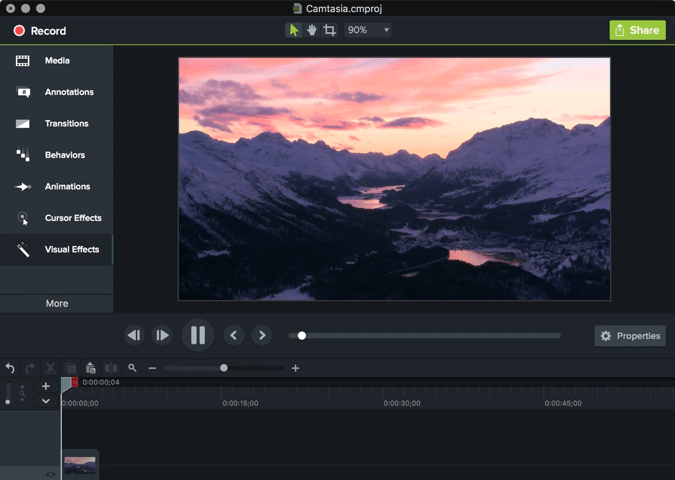
Hoe maak je een screenshot in Windows 10 Het is iets dat we al jaren hebben geleerd, we hebben maar één toets op ons toetsenbord nodig om het te doen en Windows zorgt voor de rest. Maar we kunnen ook video's maken die vastleggen wat er gebeurt, de zogenaamde screencasts. Echter, Windows 10 heeft geen tools die de bewegingen en acties die we uitvoeren op onze desktop vastleggen Hiervoor hebben we een programma nodig dat opneemt in videoformaat.
Er zijn veel tools op de markt die deze taak uitvoeren, maar veel daarvan zijn niet gratis of werken niet goed. Vervolgens gaan we het hebben over drie tools die deze functie uitzonderlijk uitvoeren en dat we voor weinig geld of gratis kunnen krijgen.
Camtasia Studio
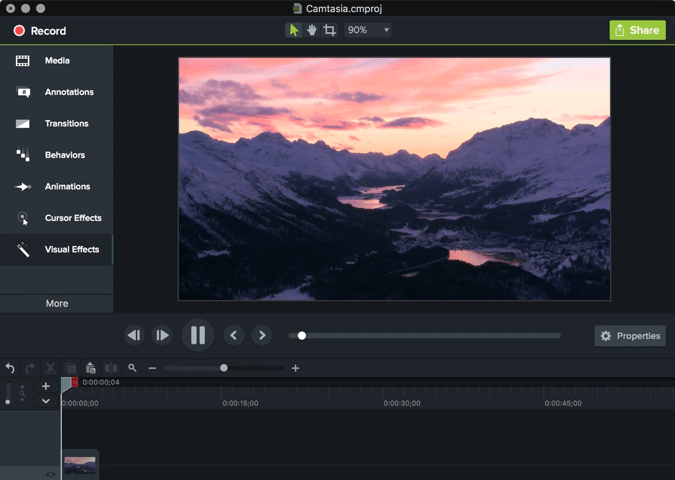
Deze tool is de koningin van zijn sector. Camtasia Studio is niet alleen een videobewerkingstoepassing, maar stelt ons ook in staat om het bureaublad en alles wat er op onze monitor gebeurt, vast te leggen. Camtasia Studio stelt ons in staat maak video's in verschillende formaten en extensies, iets handig als we de opname willen uploaden naar platforms zoals YouTube, Vimeo of DailyMotion of als we gecomprimeerde video willen gebruiken om deze naar een persoonlijke website te uploaden. Camtasia Studio stelt ons ook in staat creëer zones van onze monitor en maak video's van die gecreëerde zones, dat wil zeggen, neem een deel van ons scherm op. helaas Camtasia Studio heeft een vrij hoge prijs, 189 euro, wat een aanzienlijke kostenpost is voor bepaalde gebruikers, maar in ruil daarvoor zal het resultaat van onze video's professioneel zijn.
VLC
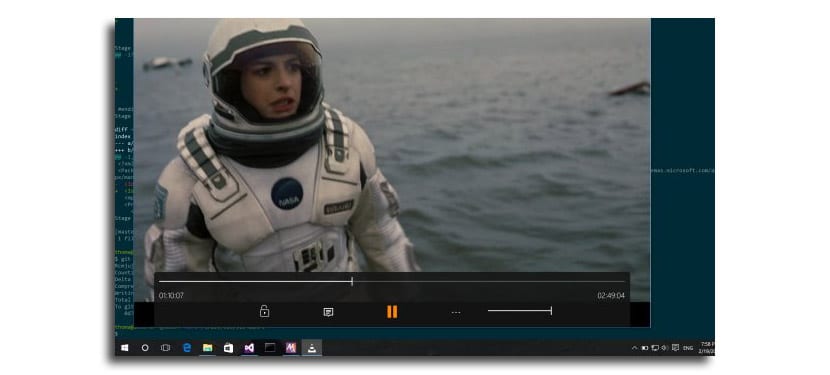
Ja, velen zullen verrast zijn, maar de multimedia-inhoudsspeler, VLC, heeft ook een desktop-opnamefunctie of stelt u in staat om video's op te nemen VLC is een gratis tool en stelt ons in staat om video's van onze monitor te maken, maar het is niet zo compleet als Camtasia Studio. Het aanmaken van opnamezones is niet mogelijk en het aantal formaten waarin je video's maakt is niet zo gevarieerd als in Camtasia Studio. In dit geval kunnen we het oplossen met formaatomzetters, maar de kwaliteit zal niet zo goed zijn als het origineel. En als we de video willen bewerken, we hebben een ander hulpmiddel nodig om het te doen, omdat het videobewerking niet mogelijk maakt Hoewel het erg handig is om eenvoudige video's op te nemen.
Ezvid
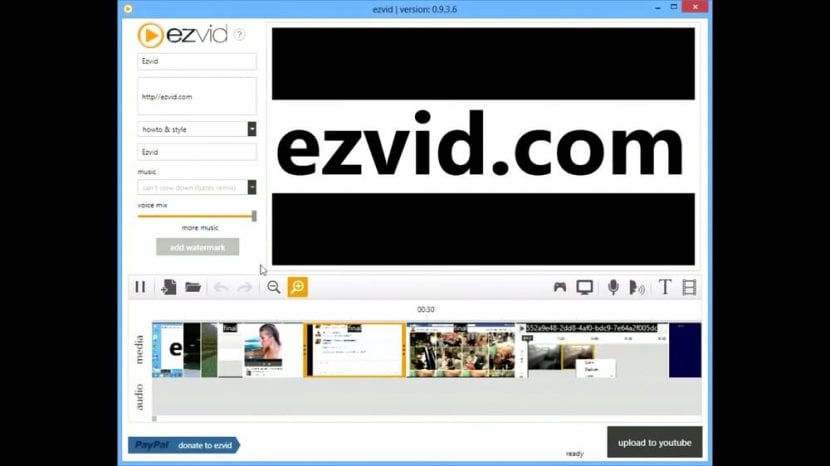
Ezvid is een gratis applicatie die verantwoordelijk is voor het opnemen van video's van ons scherm. Het is een geweldig alternatief voor Camtasia Studio, althans een Open Source-alternatief waar we uit kunnen komen zijn officiële website Met Ezvid kunnen we video's maken en deze bewerken. Ondersteunt export in verschillende soorten video's en stelt ons ook in staat maak gebieden van het scherm die we kunnen opnemen of gebieden die niet worden opgenomen Ezvid is een zeer interessante oplossing voor degenen die op zoek zijn naar iets meer dan VLC, maar niet het geld hebben om Camtasia te kopen.
Conclusie over deze schermopnametools
Dit zijn de beste tools die er zijn om video op te nemen of video's van ons scherm te maken, maar er zijn er nog meer. Er zijn browserextensies die het scherm opnemen, er zijn gratis applicaties, er zijn betaalde applicaties maar geen account met zoveel ondersteuning als deze drie applicaties. En dit is een pluspunt omdat het ons in staat stelt tutorials te vinden, hulp bij problemen, enz ... Nu Welke kies je?